- ЎІўДЎєЎ±Ў®ўКЎ©

- –С–µ–ї–∞—А—Г—Б–Ї—Ц

- Deutsch

- English

- Español

- а§єа§ња§В৶а•А

- жЧ•жЬђи™Ю

- “Ъ–∞–Ј–∞“Ы

- Polski

- Português

- T√Љrk

- –£–Ї—А–∞—Ч–љ—Б—М–Ї–Є–є

- дЄ≠жЦЗ

–ѓ–Ї –Ј—А–∞–±—Ц—Ж—М –Ј–∞–≥—А—Г–Ј–∞—З–љ—Л —Д–ї–µ—И–Ї—Г Windows 7: UltraISO - –њ–∞–і—А–∞–±—П–Ј–љ–∞–µ –∞–њ—Ц—Б–∞–љ–љ–µ
Table of contents:
–£ –љ–∞—И —З–∞—Б –≤—Л–Ї–∞—А—Л—Б—В–∞–љ–љ–µ –і—Л—Б–Ї–∞—Ю —Ю–ґ–Њ –љ–µ –њ–∞–њ—Г–ї—П—А–љ–∞, –њ–∞–Ї–Њ–ї—М–Ї—Ц –Љ–љ–Њ–≥—Ц—П –Я–Ъ —Ц –љ–∞—Ю—В–±—Г–Ї—Ц –≤—Л–њ—Г—Б–Ї–∞—О—Ж—Ж–∞ –љ–∞–≤–∞—В –±–µ–Ј –і—Л—Б–Ї–∞–≤–Њ–і–∞. –Я–∞ –≥—Н—В–∞–є –њ—А—Л—З—Л–љ–µ –њ—Л—В–∞–љ–љ–µ –∞–± —В—Л–Љ, —П–Ї –Ј—А–∞–±—Ц—Ж—М –Ј–∞–≥—А—Г–Ј–∞—З–љ—Л —Д–ї–µ—И–Ї—Г Windows 7 (UltraISO –∞–±–Њ —Ц–љ—И–∞—П –њ—А–∞–≥—А–∞–Љ–∞ –±—Г–і–Ј–µ –≤—Л–Ї–∞—А—Л—Б—В–∞–љ–∞ - –≤—Л—А–∞—И–∞—Ж—М –≤–∞–Љ), –∞–Ї—В—Г–∞–ї—М–љ—Л, —П–Ї –љ—Ц–Ї–Њ–ї—Ц. –Ф–∞–≤–∞–є—Ж–µ —А–∞–Ј–±—П—А—Н–Љ—Б—П, —И—В–Њ —В—А—Н–±–∞ –Љ–µ—Ж—М –і–ї—П —П–µ —Б—В–≤–∞—А—Н–љ–љ—П —Ц –і–ї—П —З–∞–≥–Њ –Љ–Њ–ґ–∞ —Б–њ–∞—В—А—Н–±—Ц—Ж—Ж–∞ –њ–∞–і–Њ–±–љ–∞—П –Ј–∞–≥—А—Г–Ј–љ–∞—П —Д–ї–µ—И–Ї–∞.

–Ь–∞–≥—З—Л–Љ—Л—П –љ–µ–њ—А–∞–і–±–∞—З–∞–љ—Л—П –∞–±—Б—В–∞–≤—Ц–љ—Л —Ц –њ—А–∞–±–ї–µ–Љ—Л
–Т—Л–Ї–∞—А—Л—Б—В–∞–љ–љ–µ —В–∞–Ї–Њ–є –∞–њ–µ—А–∞—Ж—Л–є–љ–∞–є —Б—Ц—Б—В—Н–Љ—Л, —П–Ї «–Т—Ц–љ–і–Њ–≤—Б», –Љ–Њ–ґ–∞ —Б—Г–њ—А–∞–≤–∞–і–ґ–∞—Ж—Ж–∞ —А–Њ–Ј–љ—Л–Љ—Ц –љ–µ—Б–њ–∞–і–Ј—П–≤–∞–љ—Л–Љ—Ц –њ—А–∞–±–ї–µ–Љ–∞–Љ—Ц —Ц –љ–µ–њ–∞–ї–∞–і–Ї–∞–Љ—Ц. –Р–њ–µ—А–∞—Ж—Л—С–љ–Ї–∞ –љ—П—А—Н–і–Ї–∞ –њ–∞—З—Л–љ–∞–µ –њ—А–∞—Ж–∞–≤–∞—Ж—М –Ј —Б—Г—А'—С–Ј–љ—Л–Љ—Ц –Ј–±–Њ—П–Љ—Ц, –∞ —З–∞—Б–∞–Љ –љ–∞–≤–∞—В –њ–µ—А–∞—Б—В–∞–µ –≥—А—Г–Ј—Ц—Ж—Ж–∞. –Э–µ–Љ–∞–≥—З—Л–Љ–∞ –∞–і —В–∞–Ї–Њ–≥–∞ —Б—П–±–µ –Ј–∞—Б—В—А–∞—Е–∞–≤–∞—Ж—М, –∞ —В–∞–Ї—Б–∞–Љ–∞ –њ—А–∞–і–±–∞—З—Л—Ж—М –њ–∞–і–Њ–±–љ–∞–µ —Б—В–∞–љ–Њ–≤—Ц—И—З–∞ —А—Н—З–∞—Ю.
–С—Л–≤–∞–µ, —И—В–Њ –њ—А–∞–±–ї–µ–Љ—Л –Ј –Њ–њ–µ—А–∞—Ж–Є–Њ–љ–Ї–Њ–є —Ю—Е—Ц–ї—П—О—Ж—Ж–∞ –Ј–≤—Л—З–∞–є–љ–∞–є —Д—Г–љ–Ї—Ж—Л—П–є –∞–і–љ–∞—Ю–ї–µ–љ–љ—П —Б—Ц—Б—В—Н–Љ—Л. –Ф–ї—П –≥—Н—В–∞–≥–∞ –і–∞—Б—В–∞—В–Ї–Њ–≤–∞ –њ—А–Њ—Б—В–∞ –Ј–∞–њ—Г—Б—Ж—Ц—Ж—М, –Ї–∞–ї—Ц, –≤—П–і–Њ–Љ–∞, –≤—Л —А–∞–±—Ц–ї—Ц –Ї–∞–љ—В—А–Њ–ї—М–љ—Л—П –Ї—А–Њ–њ–Ї—Ц –Ј–∞—Е–∞–≤–∞–љ–љ—П, —Ц –≥—Н—В–∞—П —Б—Ц—Б—В—Н–Љ–∞ –±—Л–ї–∞ —Ю –≤–∞—Б –Ј–∞–њ—Г—И—З–∞–љ–∞. –Ъ–∞–ї—Ц –Љ–∞–≥—З—Л–Љ–∞—Б—Ж—Ц –Ј–∞–њ—Г—Б—Ж—Ц—Ж—М –∞–і–љ–∞—Ю–ї–µ–љ–љ–µ –љ—П–Љ–∞, —В–Њ —Б—В–≤–∞—А—Н–љ–љ–µ –Ј–∞–≥—А—Г–Ј–љ–∞–є —Д–ї—Н—И–Ї—Ц Windows 7 –Ј–Љ–Њ–ґ–∞ –≤—Л—А–∞—В–∞–≤–∞—Ж—М —Б—Ц—В—Г–∞—Ж—Л—О. –Т—П–і–Њ–Љ–∞, –≤—Л –Љ–Њ–ґ–∞—Ж–µ –Ј–∞–њ—Г—Б—Ж—Ц—Ж—М –∞–і–љ–∞—Ю–ї–µ–љ–љ–µ —Б—Ц—Б—В—Н–Љ—Л —Ц –Ј –і—Л—Б–Ї–∞ –Ј «–Т—Ц–љ–і–Њ–≤—Б», –∞–ї–µ —Д–ї–µ—И–Ї–∞ –±–Њ–ї—М—И –Ј—А—Г—З–љ–∞—П —Ц –Љ–∞–±—Ц–ї—М–љ–∞—П. –Ґ—Л–Љ –±–Њ–ї—М—И —И—В–Њ —Ю –љ–µ—В–±—Г–Ї–∞—Е, –і–∞ –њ—А—Л–Ї–ї–∞–і—Г, –∞–і—Б—Г—В–љ—Ц—З–∞–µ –і—Л—Б–Ї–∞–≤–Њ–і.
–Я–µ—А–∞—Ю—Б—В–∞–ї—С—Ю–Ї–∞ —Б—Ц—Б—В—Н–Љ—Л – —А–∞—И—Н–љ–љ–µ –њ—А–∞–±–ї–µ–Љ—Л
–Э—П—А—Н–і–Ї—Ц—П –≤—Л–њ–∞–і–Ї—Ц, –Ї–∞–ї—Ц —Б—Г—А'—С–Ј–љ—Г—О –њ—А–∞–±–ї–µ–Љ—Г –Љ–Њ–ґ–љ–∞ –ї—Ц–Ї–≤—Ц–і–∞–≤–∞—Ж—М —В–Њ–ї—М–Ї—Ц –њ–µ—А–∞—Ю—Б—В–∞–ї—С—Ю–Ї–∞ –≤–∞—И–∞–є –Р–° (–і–ї—П –≥—Н—В–∞–≥–∞ —В–∞–Ї—Б–∞–Љ–∞ –њ–∞–і—Л–і–Ј–µ –≤–Њ–±—А–∞–Ј –Ј–∞–≥—А—Г–Ј–љ–∞–є —Д–ї—Н—И–Ї—Ц Windows 7), –Ї–∞–ї—Ц —Ю –≤–∞—Б –љ–µ –±—Л–ї–∞ —Ю–Ї–ї—О—З–∞–љ–∞ —Д—Г–љ–Ї—Ж—Л—П —А—Н–Ј–µ—А–≤–Њ–≤–∞–≥–∞ –Ї–∞–њ—Ц—П–≤–∞–љ–љ—П «–Т—Ц–љ–і–Њ–≤—Б» —Ц –і–∞–і–Ј–µ–љ—Л—Е. –Ф—Л—Б–Ї —Ж—Ц —Д–ї—Н—И–Ї—Г –Ј —З—Л–љ–∞–Љ –Љ–Њ–ґ–љ–∞ —Ю–ґ—Л–≤–∞—Ж—М —Ц –і–ї—П –∞–і–љ–∞—Ю–ї–µ–љ–љ—П, —Ц –і–ї—П –њ–µ—А–∞—Ю—Б—В–∞–ї—С—Ю–Ї—Ц, —Ц –і–ї—П —Ю—Б—В–∞–љ–Њ—Ю–Ї—Ц —Б—Ц—Б—В—Н–Љ—Л –Ј–љ–Њ—Ю–Ї—Г.
–С–Њ–ї—М—И:
Lenovo v580c: –њ–∞–і—А–∞–±—П–Ј–љ—Л –∞–≥–ї—П–і
–°—С–љ–љ—П –Љ—Л –≤—Л—А–∞—И—Л–ї—Ц –љ–∞–њ—Ц—Б–∞—Ж—М –њ—А–∞ –љ–Њ—Ю—В–±—Г–Ї—Г Lenovo v580c. –Р–≥–ї—П–і –±—Г–і–Ј–µ –њ–∞–і—А–∞–±—П–Ј–љ—Л–Љ, —В–∞–Ї —П–Ї –≥—Н—В—Л –њ–∞—А—В–∞—В—Л—Ю–љ—Л –Я–Ъ —Б–µ—А—Л—Ц IdeaPad –Љ–∞–µ –≤—Л—Б–Њ–Ї—Г—О –њ–∞–њ—Г–ї—П—А–љ–∞—Б—Ж—М, –∞–ї–µ –љ–µ –Љ–љ–Њ–≥—Ц—П –≤–µ–і–∞—О—Ж—М, —З—Л–Љ –ґ–∞ –њ—А—Л—Ж—П–≥–≤–∞–µ –≥—Н—В–∞ –њ—А—Л–ї–∞–і–∞ –њ–∞–Ї—Г–њ–љ—Ц–Ї–Њ—Ю. –Ь–∞–і—Н–ї—М –Ј'—П—Ю–ї—П–µ—Ж—Ж–∞ —Е—Г—В–Ї–∞–є —Ц –Ј–Љ—П—И—З–∞–µ —Ю —Б–∞–±...
–С—А–∞–љ–і–Љ–∞—Ю—Н—А - —И—В–Њ –≥—Н—В–∞? –°—В–∞–љ–і–∞—А—В–љ—Л –∞–±–∞—А–Њ–љ—Ж–∞ –Я–Ъ
–С—А–∞–љ–і–Љ–∞—Ю—Н—А – —И—В–Њ –≥—Н—В–∞ —В–∞–Ї–Њ–µ? –Ъ–∞—А—Л—Б–љ–∞—П —Д—Г–љ–Ї—Ж—Л—П —Ю –∞–њ–µ—А–∞—Ж—Л–є–љ–∞–є —Б—Ц—Б—В—Н–Љ–µ –∞–±–Њ –Љ–∞–ї–∞—Н—Д–µ–Ї—В—Л—Ю–љ—Л—П —Б—А–Њ–і–∞–Ї –∞–±–∞—А–Њ–љ—Л? –Я–µ—А—И —З—Л–Љ –∞–і–Ї–∞–Ј–∞—Ж—М –љ–∞ –≥—Н—В–∞–µ –њ—Л—В–∞–љ–љ–µ, –љ–∞–Љ —В—А—Н–±–∞ –≤—Л—Б–≤–µ—В–ї—Ц—Ж—М, —И—В–Њ —А–Њ–±—Ц—Ж—М –Ї–∞–Љ–њ—Г—В–∞—А —Ц —П–Ї –њ—А–∞–≤—Ц–ї—М–љ–∞ —П–≥–Њ –љ–∞–ї–∞–і–Ј—Ц—Ж—М.–Р–≥—Г–ї—М–љ—Л—П –Ј–≤–µ—Б—В–Ї—Ц–Ф–ї—П –њ–∞—Б–њ—П—Е–Њ–≤–∞–є –њ—А–∞...
The Elder Scrolls IV: Oblivion — —А–Њ–ї–µ–≤–∞—П –≥—Г–ї—М–љ—П –∞–і –Ї–∞–Љ–њ–∞–љ—Ц—Ц Bethesda Games Studios. –Р–і—А–∞–Ј—Г –ґ –њ–∞—Б–ї—П —А—Н–ї—Ц–Ј—Г —Г 2006 –≥–Њ–і–Ј–µ —П–љ–∞ —Б—В–∞–ї–∞ –≤–µ–ї—М–Љ—Ц –њ–∞–њ—Г–ї—П—А–љ–∞–є. –°—О–ґ—Н—В –Ј–∞—Б–љ–∞–≤–∞–љ—Л –љ–∞ —Б—Г–њ—А–∞—Ж—М—Б—В–∞—П–љ–љ—Ц –≥–∞–ї–Њ—Ю–љ–∞–≥–∞ –≥–µ—А–Њ—П —Ц –Ї—Г–ї—М—В—Г –Я—А—Л–љ—Ж–∞ –†–∞–Ј–±—Г—А—Н–љ–љ—П, —П–Ї—Ц –њ–ї–∞–љ—Г–µ –∞–і–Ї—А—Л—Ж—М...
–Я–µ—А–∞–≤–∞–≥—Ц —Д–ї—Н—И–Ї—Ц

–І–∞—Б—Ж–µ–є –Ј–∞ —Ю—Б—С, –≤—П–і–Њ–Љ–∞, –і—Л—Б—В—А—Л–±—Г—В—Л—Ю –Ј –Њ–њ–µ—А–∞—Ж–Є–Њ–љ–Ї–Њ–є –Ј–∞–њ—Ц—Б–≤–∞–µ—Ж—Ж–∞ –љ–∞ –Ј–≤—Л—З–∞–є–љ—Л DVD-–і—Л—Б–Ї. –Р–ї–µ, –њ–∞–≥–∞–і–Ј—Ц—Ж–µ—Б—П, –Ј–∞—А–∞–Ј –≥—Н—В–∞ —Ю–ґ–Њ –љ–µ –∞–Ї—В—Г–∞–ї—М–љ–∞. –Ф—Л —Ц –Ј–∞—Е–Њ—Ю–≤–∞—Ж—М –≤–Њ–±—А–∞–Ј –Р–° –љ–∞ –њ–∞–і–Њ–±–љ—Л–Љ –і—Л—Б–Ї—Г –і–∞–≤–Њ–ї—Ц —Б–Ї–ї–∞–і–∞–љ–∞ –Ј-–Ј–∞ —В–∞–≥–Њ, —И—В–Њ —П–≥–Њ –ї—С–≥–Ї–∞ –Љ–Њ–ґ–љ–∞ –њ–∞—И–Ї–Њ–і–Ј—Ц—Ж—М —П–Ї—Ц–Љ-–љ–µ–±—Г–і–Ј—М –Љ–µ—Е–∞–љ—Ц—З–љ—Л–Љ —Г–Ј–і–Ј–µ—П–љ–љ–µ–Љ. –£—Б—П–≥–Њ –∞–і–љ–∞ –Љ–∞–ї–µ–љ—М–Ї–∞—П —Ж–∞—А–∞–њ–Є–љ–Ї–∞ –Љ–Њ–ґ–∞ –њ—А—Л–≤–µ—Б—Ж—Ц –і–∞ —В–∞–≥–Њ, —И—В–Њ –і—Л—Б–Ї –љ–µ –±—Г–і–Ј–µ –њ–∞–і–ї—П–≥–∞—Ж—М –∞–і–љ–∞—Ю–ї–µ–љ–љ—О, –∞ –Ј–љ–∞—З—Л—Ж—М, —Ц –≤–∞—И–∞ —Б—Ц—Б—В—Н–Љ–∞ —В–∞–Ї—Б–∞–Љ–∞. –Ч–∞–≥—А—Г–Ј–љ–∞—П —Д–ї–µ—И–Ї–∞ Windows 7 (ISO –≤–Њ–±—А–∞–Ј –љ–∞ —С–є) —Б—В–∞–љ–µ –≤—Л—Е–∞–і–∞–Љ –Ј –њ–∞–і–Њ–±–љ–∞–є —Б—Ц—В—Г–∞—Ж—Л—Ц. –О—Б—В–∞–љ–Њ—Ю–Ї–∞ —Б—Ц—Б—В—Н–Љ—Л «–Т—Ц–љ–і–Њ–≤—Б» –Ј USB-—Д–ї—Н—И–Ї—Ц –љ—Ц—З—Л–Љ –љ–µ –∞–і—А–Њ–Ј–љ—Ц–≤–∞–µ—Ж—Ж–∞ –∞–і –Ј–≤—Л–Ї–ї–∞–≥–∞ –і–ї—П —Ю—Б—Ц—Е –њ—А–∞—Ж—Н—Б—Г —Ц–љ—Б—В–∞–ї—П—Ж—Л—Ц –∞–њ–µ—А–∞—Ж—Л–є–љ–∞–є —Б—Ц—Б—В—Н–Љ—Л –Ј –і—Л—Б–Ї–∞.
USB-–љ–∞–Ј–∞–њ–∞—И–≤–∞–ї—М–љ—Ц–Ї –Ј —З—Л–љ–∞–Љ –∞–њ–µ—А–∞—Ж—Л—С–љ–Ї—Ц –ї–µ–њ—И –∞–±–∞—А–Њ–љ–µ–љ—Л –∞–і —А–Њ–Ј–љ–∞–≥–∞ —А–Њ–і—Г –њ–∞—И–Ї–Њ–і–ґ–∞–љ–љ—П—Ю, —З—Л–Љ –і—Л—Б–Ї DVD. –Р–Ї—А–∞–Љ—П –≥—Н—В–∞–≥–∞, —Д–ї–µ—И–Ї–∞ –Љ–µ–љ—И –њ–∞–Љ–µ—А–∞–Љ, –ї—С–≥–Ї–∞ –њ–µ—А–∞–Љ—П—И—З–∞–µ—Ж—Ж–∞ –±–µ–Ј —П–Ї—Ц—Е-–љ–µ–±—Г–і–Ј—М –њ—А–∞–±–ї–µ–Љ —Ц –њ–∞—И–Ї–Њ–і–ґ–∞–љ–љ—П—Ю.
–У–∞–ї–Њ—Ю–љ—Л –њ—Л—В–∞–љ–љ–µ
–Э—Г —Ц, –≤—П–і–Њ–Љ–∞ –ґ, –≥–∞–ї–Њ—Ю–љ—Л–Љ –Ј'—П—Ю–ї—П–µ—Ж—Ж–∞ –њ—Л—В–∞–љ–љ–µ –∞–± —В—Л–Љ, —П–Ї –Ј—А–∞–±—Ц—Ж—М –Ј–∞–≥—А—Г–Ј–∞—З–љ—Л —Д–ї–µ—И–Ї—Г Windows 7. UltraISO – –≥—Н—В–∞ –∞–і–љ–∞ –Ј –њ—А–∞–≥—А–∞–Љ, —П–Ї–∞—П –і–∞–њ–∞–Љ–Њ–ґ–∞ –ї—С–≥–Ї–∞ —Ц —Е—Г—В–Ї–∞ —Б—В–≤–∞—А—Л—Ж—М –≤–Њ–±—А–∞–Ј –ї—О–±–Њ–≥–∞ –і—Л—Б–Ї–∞. –Р–Ї—А–∞–Љ—П —П–µ, —В–∞–Ї—Б–∞–Љ–∞ —Ц—Б–љ—Г—О—Ж—М —Ц —Ц–љ—И—Л—П –њ—А—Л–Ї–ї–∞–і–∞–љ–љ—П –і–ї—П –≥—Н—В—Л—Е –Љ—Н—В–∞—Ю. –Р–ї–µ –Љ—Л –њ–∞–≥–∞–≤–Њ—А—Л–Љ, —П–Ї –≤—Л —Ю–ґ–Њ –Ј—А–∞–Ј—Г–Љ–µ–ї—Ц, –∞–± –њ—А–∞–≥—А–∞–Љ–µ UltraISO.
–•—Ц—В—А–∞—Б—Ж—Ц –њ—А–∞–≥—А–∞–Љ—Л
–У—Н—В–∞—П –њ—А–∞–≥—А–∞–Љ–∞ –Ј'—П—Ю–ї—П–µ—Ж—Ж–∞ –њ–ї–∞—В–љ–∞–є, –∞–ї–µ —В—Л–Љ –љ–µ –Љ–µ–љ—И –Љ–∞–µ –љ–µ–Ї–∞—В–Њ—А—Л –±—П—Б–њ–ї–∞—В–љ—Л –њ—А–Њ–±–љ—Л –њ–µ—А—Л—П–і –њ—А—Л–Љ—П–љ–µ–љ–љ—П. –Т—Л –Ј–Љ–Њ–ґ–∞—Ж–µ –≤—Л–Ї–∞—А—Л—Б—В–Њ—Ю–≤–∞—Ж—М –±—П—Б–њ–ї–∞—В–љ—Г—О –≤–µ—А—Б—Ц—О UltraISO, –∞–ї–µ –Ј –∞–і–љ—Л–Љ –∞–±–Љ–µ–ґ–∞–≤–∞–љ–љ–µ–Љ – –њ–∞–Љ–µ—А —Д–∞–є–ї–∞ –≤–∞—И–∞–≥–∞ –ї–∞–і—Г –љ–µ –њ–∞–≤—Ц–љ–µ–љ –њ–µ—А–∞–≤—Л—И–∞—Ж—М 300 –Ь–±. –Ґ–∞–Ї, –≤–Њ—Б—М —В–∞–Ї–∞—П —Е—Ц—В—А–∞—П –њ—А–∞–≥—А–∞–Љ–∞. –Ч–∞–≥—А—Г–Ј–љ–∞—П —Д–ї–µ—И–Ї–∞ Windows 7, –±—П—Б—Б–њ—А—Н—З–љ–∞, —Г –≥—Н—В—Л—П –Љ–µ–≥–∞–±–∞–є—В—Л –љ–µ —Ю–ї–µ–Ј–µ. –Ґ–∞–Ї —И—В–Њ —А–∞—И—Н–љ–љ–µ–Љ –±—Г–і—Г—Ж—М –њ–µ—А–∞–љ–Њ—Б–љ—Л—П (portable) –≤–µ—А—Б—Ц—Ц –њ—А–∞–≥—А–∞–Љ—Л UltraISO.
–Я—А–∞–≤—Ц–ї—Л —Б—В–≤–∞—А—Н–љ–љ—П –ї–∞–і—Г –і–ї—П —Д–ї—Н—И–Ї—Ц —Г UltraISO
—В–∞–Ї—Ц–Љ —З—Л–љ–∞–Љ, –Љ—Л –њ–∞–і—Л—И–ї—Ц –і–∞ –≥–∞–ї–Њ—Ю–љ–∞–≥–∞ –њ—Л—В–∞–љ–љ—П –≥—Н—В–∞–≥–∞ –∞—А—В—Л–Ї—Г–ї–∞. –Ф–∞ —В–∞–≥–Њ, —П–Ї —Б—В–≤–∞—А–∞–µ—Ж—Ж–∞ USB –Ј–∞–≥—А—Г–Ј–љ–∞—П —Д–ї–µ—И–Ї–∞ Windows 7 –Ј –і–∞–њ–∞–Љ–Њ–≥–∞–є UltraISO. –Ф–∞—А—Н—З—Л, –∞–љ–∞–ї–∞–≥—Ц—З–љ—Л–Љ —Б–њ–Њ—Б–∞–±–∞–Љ –≤—Л –Љ–Њ–ґ–∞—Ж–µ –Ј–∞–њ—Ц—Б–∞—Ж—М –љ–∞ —П–µ —Ц –≤–Њ–±—А–∞–Ј –њ–∞–њ—Г–ї—П—А–љ–∞–є —Ж—П–њ–µ—А «–Т—Ц–љ–і–Њ–≤—Б 8».
–Ф–ї—П —Б—В–≤–∞—А—Н–љ–љ—П –Ј–∞–≥—А—Г–Ј–љ–∞–≥–∞ —Д–ї—Н—И-–љ–∞–Ј–∞–њ–∞—И–≤–∞–ї—М–љ—Ц–Ї–∞ —Ю –≥—Н—В–∞–є –њ—А–∞–≥—А–∞–Љ–µ –≤–∞–Љ —В—А—Н–±–∞ –і–ї—П –њ–∞—З–∞—В–Ї—Г —П–µ –Ј–∞–њ—Г—Б—Ж—Ц—Ж—М –Ј –њ—А–∞–≤–∞–Љ—Ц –∞–і–Љ—Ц–љ—Ц—Б—В—А–∞—В–∞—А–∞. –Я–∞—Б–ї—П –≥—Н—В–∞–≥–∞ –љ–∞—Ж—Ц—Б–Ї–∞–µ—Ж–µ «–Р–і–Ї—А—Л—Ж—М» —Г –≤–µ—А—Е–љ—П–є —З–∞—Б—В—Ж—Л –њ–∞–љ—Н–ї—Ц –∞–Ї–µ–љ—Ж–∞ –њ—А–∞–≥—А–∞–Љ—Л UltraISO. –Ф–∞–ї–µ–є —Г —П–Ї–Њ–µ –∞–і–Ї—А—Л–ї–∞—Б—П –∞–Ї–µ–љ—Ж—Л –њ—А–∞–≤–∞–і—Л—А–∞ –≤–∞–Љ —В—А—Н–±–∞ –≤—Л–±—А–∞—Ж—М –≤–Њ–±—А–∞–Ј –∞–њ–µ—А–∞—Ж—Л–є–љ–∞–є —Б—Ц—Б—В—Н–Љ—Л «–Т—Ц–љ–і–Њ–≤—Б» –і–ї—П —П–≥–Њ –і–∞–ї–µ–є—И–∞–є –Ј–∞–њ—Ц—Б—Г –љ–∞ —Д–ї—Н—И-–љ–Њ—Б—М–±—Ц—В.
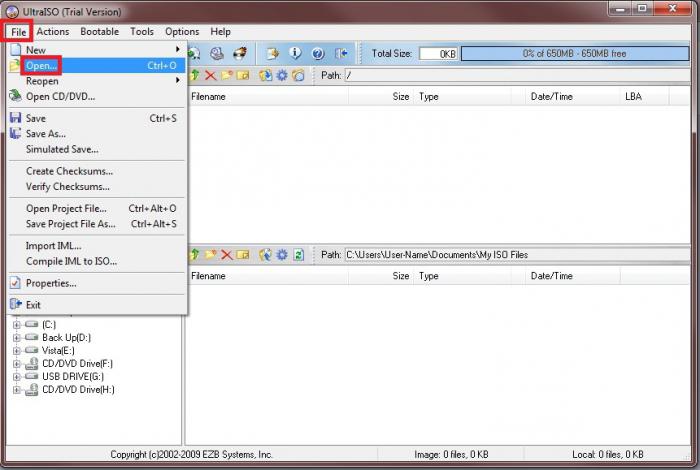
–£ –∞–Ї–љ–µ –њ–∞–і –љ–∞–Ј–≤–∞–є «–Р–і–Ї—А—Л—Ж—М ISO-—Д–∞–є–ї» –≤—Л –њ–∞–≤—Ц–љ–љ—Л –≤—Л–±—А–∞—Ж—М –≤–Њ–±—А–∞–Ј –≤–∞—И–∞–є –∞–њ–µ—А–∞—Ж—Л–є–љ–∞–є —Б—Ц—Б—В—Н–Љ—Л —Ц –љ–∞—Ж—Ц—Б–љ—Г—Ж—М –љ–∞ –Ї–љ–Њ–њ–∞—З–Ї—Г «–Р–і–Ї—А—Л—Ж—М». –Ъ–∞–ї—Ц –≤–∞—Б —Ж—Ц–Ї–∞–≤—Ц—Ж—М, —П–Ї –Ј—А–∞–±—Ц—Ж—М –Ј–∞–≥—А—Г–Ј–∞—З–љ—Л —Д–ї–µ—И–Ї—Г Windows 7, UltraISO –њ—А–∞–і–∞—Б—В–∞–≤—Ц—Ж—М –≤–∞–Љ –Љ–∞–≥—З—Л–Љ–∞—Б—Ж—М –≤—Л–±—А–∞—Ж—М –≤–Њ–±—А–∞–Ј –Р–° «–Т—Ц–љ–і–Њ–≤—Б 7», –∞ —В–∞–Ї—Б–∞–Љ–∞ –ї—О–±—Л —Ц–љ—И—Л: «–Т—Ц—Б—В–Њ–є», XP, «–Т–∞—Б—М–Љ—С—А–Ї–∞». –Ф–∞–ї–µ–є —Г –∞–Ї–љ–µ –њ—А–∞–≥—А–∞–Љ—Л, —Г –њ—А–∞–≤–∞–є —З–∞—Б—В—Ж—Л, —Г–Ј–љ—Ц–Ї–∞–µ –≤–Њ–±—А–∞–Ј –љ–µ–∞–±—Е–Њ–і–љ–∞–є –∞–њ–µ—А–∞—Ж—Л–є–љ–∞–є —Б—Ц—Б—В—Н–Љ—Л. –¶—П–њ–µ—А –њ–∞–і–ї—Г—З–∞–µ—Ж–µ –≤–∞—И—Г —Д–ї–µ—И–Ї—Г –і–∞ –Я–Ъ –њ—А–∞–Ј USB-—А–∞–Ј'–µ–Љ, –Ї–∞–ї—Ц —П—И—З—Н –≥—Н—В–∞–≥–∞ –љ–µ –Ј—А–∞–±—Ц–ї—Ц.
–Р—Б–∞–±–ї—Ц–≤–∞—Б—Ж—Ц —Д–ї—Н—И–Ї—Ц —Ц —П–µ —Д–∞—А–Љ–∞—В–∞–≤–∞–љ–љ–µ
–Т–∞–ґ–љ–∞ –∞–і–Ј–љ–∞—З—Л—Ж—М, —И—В–Њ —Д–ї–µ—И–Ї–∞ –і–ї—П –Ј–∞–њ—Ц—Б—Г –ї–∞–і—Г –њ–∞–њ—Г–ї—П—А–љ–∞–є –∞–њ–µ—А–∞—Ж—Л–є–љ–∞–є —Б—Ц—Б—В—Н–Љ—Л «–Т—Ц–љ–і–Њ–≤—Б 7» —Ж—Ц «–Т–∞—Б—М–Љ—С—А–Ї—Ц» –њ–∞–≤—Ц–љ–љ–∞ –Љ–µ—Ж—М –∞–±'—С–Љ –њ–∞–Љ—П—Ж—Ц –љ–µ –Љ–µ–љ—И –Ј–∞ 4 –У–±, –∞ —В–∞–Ї—Б–∞–Љ–∞ –±—Л—Ж—М –∞–і—Д–∞—А–Љ–∞—В–∞–≤–∞–љ–∞ —Ю —Д–∞–є–ї–∞–≤–∞–є —Б—Ц—Б—В—Н–Љ–µ FAT32. –Ф–ї—П —В–∞–≥–Њ –Ї–∞–± –∞–і—Д–∞—А–Љ–∞—В–∞–≤–∞—Ж—М —Д–ї–µ—И–Ї—Г, –Љ–Њ–ґ–љ–∞ —В–∞–Ї—Б–∞–Љ–∞ –≤—Л–Ї–∞—А—Л—Б—В–Њ—Ю–≤–∞—Ж—М –њ—А–∞–≥—А–∞–Љ—Г UtraISO –њ—А–∞–Љ–∞ –њ–µ—А–∞–і –њ–∞—З–∞—В–Ї–∞–Љ –Ј–∞–њ—Ц—Б—Г –ї–∞–і—Г.
–Ч–≤—П—А–љ—Ц—Ж–µ —Ю–≤–∞–≥—Г
–Я–∞–Љ—П—В–∞–є—Ж–µ, —И—В–Њ –Ї–∞–ї—Ц –љ–∞ —Д–ї—Н—И-–љ–∞–Ј–∞–њ–∞—И–≤–∞–ї—М–љ—Ц–Ї—Г —С—Б—Ж—М —П–Ї—Ц—П-–љ–µ–±—Г–і–Ј—М –і–∞–і–Ј–µ–љ—Л—П, –љ–µ–∞–±—Е–Њ–і–љ—Л—П –≤–∞–Љ, —Ц –≤—Л –љ–µ —Е–Њ—З–∞—Ж–µ, –Ї–∞–± —Ц—Е —Б—В—А–∞—Ж—Ц—Ж—М –±–µ–Ј–Ј–≤–∞—А–Њ—В–љ–∞, —В–Њ –њ–µ—А–∞–і —Д–∞—А–Љ–∞—В–∞–≤–∞–љ–љ–µ–Љ —Б–Ї–∞–њ—Ц—О–є—Ж–µ —Ц—Е –Ї—Г–і—Л-–љ–µ–±—Г–і–Ј—М. –С–Њ –≥—Н—В–∞—П –њ—А–∞—Ж—Н–і—Г—А–∞ –≤—Л–і–∞–ї—Ц—Ж—М —Г—Б–µ –і–∞–і–Ј–µ–љ—Л—П –Ј —П–≥–Њ.
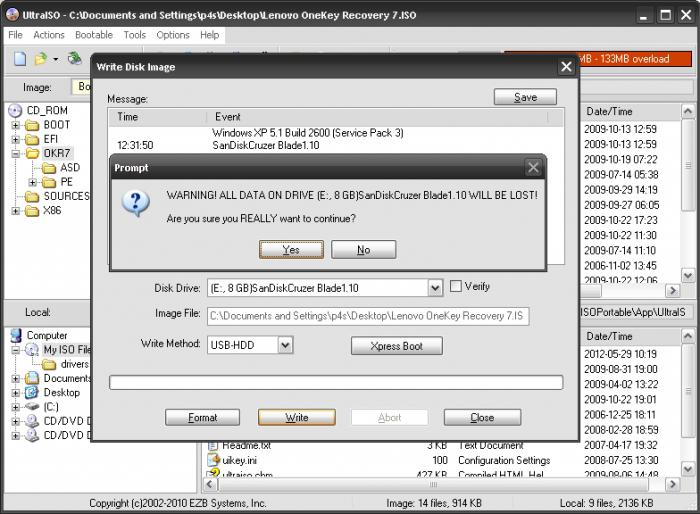
–Ф–∞–ї–µ–є—И—Л—П –Ї—А–Њ–Ї—Ц —Б—В–≤–∞—А—Н–љ–љ—П
–Я–∞—Б–ї—П –≥—Н—В–∞–≥–∞ —Ю –∞–Ї–љ–µ –њ—А–∞–≥—А–∞–Љ—Л, –љ–∞—Ж—Ц—Б–љ—Ц—Ж–µ –љ–∞ –Ї–љ–Њ–њ–Ї—Г «–°–∞–Љ–∞–Ј–∞–≥—А—Г–Ј–Ї—Ц», –∞ –і–∞–ї–µ–є —Г –Ї–∞–љ—В—Н–Ї—Б—В–љ—Л–Љ –Љ–µ–љ—О –≤—Л–ї—Г—З—Л—Ж–µ–њ—Г–љ–Ї—В, —П–Ї—Ц –њ—А–∞–њ–∞–љ—Г–µ –≤—Л—А–∞–±—Ц—Ж—М –Ј–∞–њ—Ц—Б –ї–∞–і—Г —Е–∞—А–і–∞. –Я–Њ—В—Л–Љ, –њ–∞—Б–ї—П –Ј'—П—Ю–ї–µ–љ–љ—П –≤–Њ–Ї–љ—Л –Ј –љ–∞–Ј–≤–∞–є «–Ч–∞–њ—Ц—Б–∞—Ж—М –≤–Њ–±—А–∞–Ј –і—Л—Б–Ї–∞», –≤—Л –њ–∞–≤—Ц–љ–љ—Л –њ–µ—А–∞–Ї–∞–љ–∞—Ж—Ж–∞ —Ю –њ—А–∞–≤—Ц–ї—М–љ—Л–Љ –≤—Л–±–∞—А—Л –і—Л—Б–Ї–∞ –і–ї—П –∞–і—Г–Ї–∞—Ж—Л—Ц –Ј–∞–≥—А—Г–Ј–љ–∞–є —Д–ї—Н—И-–Ї–∞—А—В—Л –Ј –Њ–њ–µ—А–∞—Ж–Є–Њ–љ–Ї–Њ–є. –Т—Л –њ–∞–≤—Ц–љ–љ—Л –±—Л—Ж—М —Г–њ—Н—Ю–љ–µ–љ—Л, —И—В–Њ –і—Л—Б–Ї —Д–ї—Н—И–Ї—Ц —А–∞–Ј–Љ–µ—И—З–∞–љ—Л –љ–∞ –њ—А–∞–≤—Ц–ї—М–љ–∞–є –ї—Ц—В–∞—А—Л –∞–ї—Д–∞–≤—Ц—В—Г.
–Ф–∞–ї–µ–є —Г –њ—Г–љ–Ї—Ж–µ «–Ь–µ—В–∞–і –Ј–∞–њ—Ц—Б—Г» –љ–∞—Ж—Ц—Б–љ—Ц—Ж–µ «USB-HDD+», –∞ –њ–Њ—В—Л–Љ –њ–µ—А–∞–є–і–Ј—Ц—Ж–µ –і–∞ —Д–∞—А–Љ–∞—В–∞–≤–∞–љ–љ—П –љ–∞–Ј–∞–њ–∞—И–≤–∞–ї—М–љ—Ц–Ї–∞ —Ж—Ц –ґ –љ–µ–њ–∞—Б—А—Н–і–љ–∞–є –Ј–∞–њ—Ц—Б—Г –ї–∞–і—Г –∞–њ–µ—А–∞—Ж—Л—С–љ–Ї—Ц «–Т—Ц–љ–і–Њ–≤—Б 7». –Ъ–∞–ї—Ц –ґ —Д–ї–µ—И–Ї–∞ –±—Л–ї–∞ –∞–і—Д–∞—А–Љ–∞—В—Л—А–∞–≤–∞–љ–∞—П –Ј–∞–≥–∞–і–Ј—П, –і–∞ –Ј–∞–њ—Ц—Б—Г –ї–∞–і—Г, —В–Њ –≤—Л –њ—А–Њ—Б—В–∞ –љ–∞—Ж—Ц—Б–Ї–∞–µ—Ж–µ «–Ч–∞–њ—Ц—Б–∞—Ж—М». –£ –≤—Л–њ–∞–і–Ї—Г, –Ї–∞–ї—Ц –Ј–∞–≥–∞–і–Ј—П –≤—Л –∞–і—Д–∞—А–Љ–∞—В–∞–≤–∞—Ж—М —Д–ї–µ—И–Ї—Г –љ–µ, —В–Њ —Б–њ–∞—З–∞—В–Ї—Г –љ–∞—Ж—Ц—Б–Ї–∞–µ—Ж–µ –љ–∞ «–§–∞—А–Љ–∞—В–∞–≤–∞—Ж—М».
–Я—А–∞—Ж—Н—Б —Д–∞—А–Љ–∞—В–∞–≤–∞–љ–љ—П —Ю UltraISO
—В–∞–Ї—Ц–Љ —З—Л–љ–∞–Љ, –і–∞–≤–∞–є—Ж–µ —А–∞–Ј–≥–ї–µ–і–Ј—Ц–Љ –Ї—А–Њ–Ї—Ц –і–ї—П —Д–∞—А–Љ–∞—В–∞–≤–∞–љ–љ—П USB-–і—Л—Б–Ї–∞ —Ю –≥—Н—В–∞–є –њ—А–∞–≥—А–∞–Љ–µ. –£ –∞–Ї–µ–љ—Ж—Л «–§–∞—А–Љ–∞—В–∞–≤–∞–љ–љ–µ» —В—А—Н–±–∞ –≤—Л–±—А–∞—Ж—М —Б—Ц—Б—В—Н–Љ—Г —Д–∞–є–ї—Л, FAT32, –∞ –њ–Њ—В—Л–Љ –љ–∞—Ж—Ц—Б–љ—Г—Ж—М «–Я–∞—З–∞—Ж—М». –°–ї–µ–і–∞–Љ —Г –∞–Ї–љ–µ –њ–∞–њ—П—А—Н–і–ґ–∞–љ–љ—П –љ–∞—Ж—Ц—Б–Ї–∞–µ—Ж–µ –Ю–Ъ. –§–∞—А–Љ–∞—В–∞–≤–∞–љ–љ–µ, —П–Ї —Г–ґ–Њ –Ј–≥–∞–і–≤–∞–ї–∞—Б—П, –Ј–љ—Ц—И—З–∞–µ —Ю—Б–µ –і–∞–і–Ј–µ–љ—Л—П, —П–Ї—Ц—П –Ј–љ–∞—Е–Њ–і–Ј—П—Ж—Ж–∞ –љ–∞ —Д–ї–µ—И–Ї–µ.
–Я–∞—Б–ї—П –Ј–∞–≤—П—А—И—Н–љ–љ—П –≥—Н—В–∞–≥–∞ –њ—А–∞—Ж—Н—Б—Г –Ј'—П–≤—Ц—Ж—Ж–∞ –∞–Ї–µ–љ—Ж–∞, —Г —П–Ї—Ц–Љ –≤–∞–Љ –њ–∞–≤–µ–і–∞–Љ—П—Ж—М –∞–± –њ–∞—Б–њ—П—Е–Њ–≤—Л–Љ –Ј–∞–Ї–∞–љ—З—Н–љ–љ—Ц –∞–њ–µ—А–∞—Ж—Л—Ц. –Ч–љ–Њ—Ю –љ–∞—Ж—Ц—Б–Ї–∞–µ—Ж–µ –Ю–Ъ —Ц –Ј–∞—З—Л–љ—П–µ—Ж–µ –∞–Ї–љ–Њ —Д–∞—А–Љ–∞—В–∞–≤–∞–љ–љ—П.
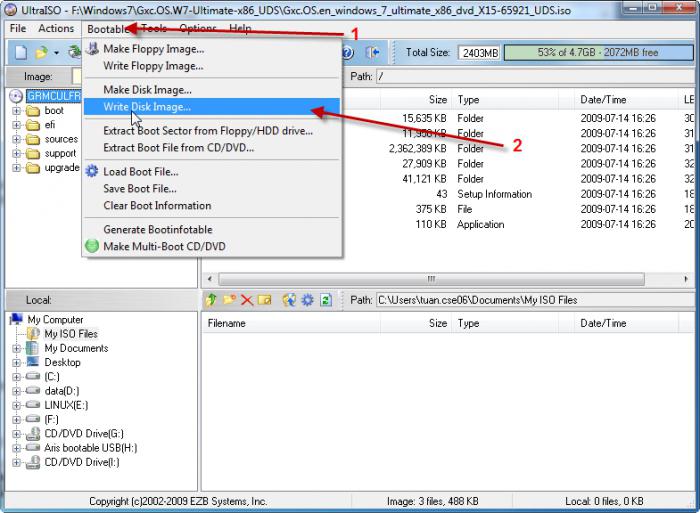
–Э–∞—Б—В—Г–њ–љ—Л –Ї—А–Њ–Ї – –њ–µ—А–∞—Е–Њ–і –≤–∞ —Ю–Ї–ї–∞–і–Ї—Г Write Disk Image —Ц –љ–∞—Ж—Ц—Б–Ї «–Ч–∞–њ—Ц—Б–∞—Ж—М», –Ї–∞–± –њ–∞—З–∞—Ж—М —Б—В–≤–∞—А—Н–љ–љ–µ —Д–ї—Н—И–Ї—Ц –Ј —З—Л–љ–∞–Љ. –Т—Л —Ю–±–∞—З—Л—Ж–µ –∞–Ї–µ–љ—Ж–∞ «–Я–∞–і–Ї–∞–Ј–Ї–∞», —П–Ї–Њ–µ –њ–∞–њ—П—А—Н–і–Ј—Ц—Ж—М, —И—В–Њ —Ю—Б–µ –і–∞–і–Ј–µ–љ—Л—П –Ј –Ї–∞—А—В—Л –±—Г–і—Г—Ж—М –≤—Л–і–∞–ї–µ–љ—Л—П. –Э–∞—Ж—Ц—Б–Ї–∞–µ—Ж–µ «–Ф—Л». –¶—П–њ–µ—А –њ–∞—З–∞—Ю—Б—П –њ—А–∞—Ж—Н—Б –Ј–∞–њ—Ц—Б—Г –∞–њ–µ—А–∞—Ж—Л–є–љ–∞–є —Б—Ц—Б—В—Н–Љ—Л. –•—Г—В–Ї–∞—Б—Ж—М –Ј–∞–њ—Ц—Б—Г USB-—Д–ї—Н—И–Ї—Ц –Ј —З—Л–љ–∞–Љ –љ–∞–њ—А–∞–Љ—Г—О –Ј–∞–ї–µ–ґ—Л—Ж—М –∞–і –Љ–∞–≥—З—Л–Љ–∞—Б—Ж—П—Ю –≤–∞—И–∞–≥–∞ –Я–Ъ. –Я—А–∞–Ј —З–∞—Б –≤–Њ–±—А–∞–Ј –±—Г–і–Ј–µ –Ј–∞–њ—Ц—Б–∞–љ—Л, –∞–± —З—Л–Љ –≤—Л –і–∞–≤–µ–і–∞–µ—Ж–µ—Б—П –Ј —Ю–Ї–ї–∞–і–Ї—Ц Write Disk Image, –і–Ј–µ –Ј'—П–≤—Ц—Ж—Ж–∞ –њ–∞–≤–µ–і–∞–Љ–ї–µ–љ–љ–µ, —И—В–Њ –Ј–∞–њ—Ц—Б –±—Л–ї–∞ –Ј–∞–≤–µ—А—И–∞–љ–∞. –Э—Г –≤–Њ—Б—М –≤—Л —Ц –і–∞–≤–µ–і–∞–ї—Ц—Б—П, —П–Ї –Ј—А–∞–±—Ц—Ж—М –Ј–∞–≥—А—Г–Ј–∞—З–љ—Л —Д–ї–µ—И–Ї—Г Windows 7. UltraISO –Љ–Њ–ґ–љ–∞ –Ј–∞—З—Л–љ—П—Ж—М, —П–љ–∞ —Ю–ґ–Њ –≤—Л–Ї–∞–љ–∞–ї–∞ —Б–≤–∞—О —Б–њ—А–∞–≤—Г.
–Р–њ–Њ—И–љ—Ц—П —И—В—А—Л—Е—Ц
–Я–∞—Б–ї—П —Ю—Б—П–≥–Њ –≤—Л—И—Н–є—Б–Ї–∞–Ј–∞–љ–∞–≥–∞ —Ц –≤—Л–Ї–∞–љ–∞–љ–∞–≥–∞ —В—А—Н–±–∞ –∞–і–Ї—А—Л—Ж—М "–Я—А–∞–≤–∞–і—Л—А" —Ц –њ–µ—А–∞–Ї–∞–љ–∞—Ж—Ж–∞, —И—В–Њ –≤–Њ–±—А–∞–Ј –∞–њ–µ—А–∞—Ж—Л–є–љ–∞–є —Б—Ц—Б—В—Н–Љ—Л «–Т—Ц–љ–і–Њ–≤—Б» —Б–∞–њ—А–∞—Ю–і—Л –Ј–∞–њ—Ц—Б–∞–љ—Л –љ–∞ –љ–∞–Ј–∞–њ–∞—И–≤–∞–ї—М–љ—Ц–Ї. –Ъ–∞–ї—Ц –≤—Л –∞–і–Ї—А—Л–µ—Ж–µ —Д–ї–µ—И–Ї—Г, —В–Њ —Ю–±–∞—З—Л—Ж–µ —В–∞–Љ –≤–Њ–±—А–∞–Ј —Б—Ц—Б—В—Н–Љ—Л. –ѓ–Ї —Г–ґ–Њ –Ј–≥–∞–і–≤–∞–ї–∞—Б—П —А–∞–љ–µ–є, –њ—А–∞—Ж—Н—Б —Б—В–≤–∞—А—Н–љ–љ—П –ї–∞–і—Г —Ц–љ—И–∞–є –≤–µ—А—Б—Ц—Ц –Р–° –љ—Ц—З—Л–Љ –љ–µ –∞–і—А–Њ–Ј–љ—Ц–≤–∞–µ—Ж—Ж–∞ –∞–і –≥—Н—В–∞–≥–∞. –Ф–ї—П —В–∞–≥–Њ –Ї–∞–± —Г—Б—В–∞–ї—П–≤–∞—Ж—М –∞–њ–µ—А–∞—Ж—Л—С–љ–Ї—Г, —Г –С–Ш–Ю–°–µ —В—А—Н–±–∞ –±—Г–і–Ј–µ —Ю–Ї–ї—О—З—Л—Ж—М –њ—А—Л—П—А—Л—В—Н—В –Ј–∞–≥—А—Г–Ј–Ї—Ц OS –Ј USB-–љ–∞–Ј–∞–њ–∞—И–≤–∞–ї—М–љ—Ц–Ї–∞.
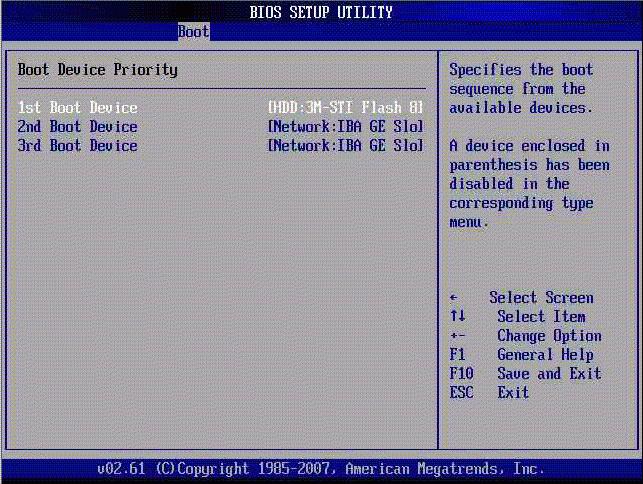
–Ч–∞—А–∞–Ј –≤–∞–Љ –љ–µ —Б—В—А–∞—И–љ—Л—П –љ—Ц—П–Ї—Ц—П –Ј–±–Њ—Ц —Ц –љ–µ–њ–∞–ї–∞–і–Ї—Ц, –±–Њ –Ј–∞—Ю—Б—С–і—Л –њ–∞–і —А—Г–Ї–Њ–є –±—Г–і–Ј–µ —П–Ї–∞—П –њ—А–∞—Ж—Г–µ –Ј–∞–≥—А—Г–Ј–љ–∞—П —Д–ї–µ—И–Ї–∞ –Ј —Б—Ц—Б—В—Н–Љ–∞–є –і–ї—П –∞–і–љ–∞—Ю–ї–µ–љ–љ—П –∞–±–Њ –њ–µ—А–∞—Ю—Б—В–∞–ї—С—Ю–Ї—Ц «–Т—Ц–љ–і–Њ–≤—Б», —И—В–Њ –і–∞–Ј–≤–Њ–ї—Ц—Ж—М –≤–∞–Љ –љ–µ –≥—Г–±–ї—П—Ж—М —З–∞—Б—Г –і–∞—А–Љ–∞ –љ–∞ –њ–Њ—И—Г–Ї—Ц –љ–Њ–≤–∞–≥–∞ –ї–∞–і—Г –њ—А—Л —Ю–Ј–љ—Ц–Ї–љ–µ–љ–љ—Ц —П–Ї—Ц—Е-–љ–µ–±—Г–і–Ј—М –њ—А–∞–±–ї–µ–Љ. –Р–њ–Њ—И–љ—Ц —Д–∞–Ї—В –≤–µ–ї—М–Љ—Ц –≤–∞–ґ–љ—Л —Ю –љ–∞—И –і—Л–љ–∞–Љ—Ц—З–љ–∞–µ —З–∞—Б, –Ї–∞–ї—Ц –Ї–Њ–ґ–љ–∞—П —Б–µ–Ї—Г–љ–і–∞ –љ–∞ —А–∞—Е—Г–љ–Ї—Г. –Р–Ї—А–∞–Љ—П —В–∞–≥–Њ, –њ–∞–і–Њ–±–љ–∞–µ —А–∞—И—Н–љ–љ–µ –±—Г–і–Ј–µ –∞–Ї—В—Г–∞–ї—М–љ–∞ —Ц –і–ї—П —В—Л—Е, —Е—В–Њ –Ј–∞—А–∞–±–ї—П–µ –љ–∞ —Г—Б—В–∞–љ–Њ—Ю–Ї–∞—Е —Ц –њ–µ—А–µ—Г—Б—В–∞–љ–Њ–≤–Ї–∞—Е –∞–њ–µ—А–∞—Ж—Л–є–љ—Л—Е —Б—Ц—Б—В—Н–Љ. –Я–∞–≥–∞–і–Ј—Ц—Ж–µ—Б—П, –±–Њ —Д–ї–µ—И–Ї—Г –љ–∞—Б—Ц—Ж—М –Ј —Б–∞–±–Њ–є –Ј–љ–∞—З–љ–∞ –Ј—А—Г—З–љ–µ–є, —Ц USB-–≤—Л—Е–∞–і—Л —С—Б—Ж—М —Г –Ї–Њ–ґ–љ—Л–Љ –Я–Ъ.
Article in other languages:
AR: https://tostpost.com/ar/computers/5796-usb-7-ultraiso.html
HI: https://tostpost.com/hi/computers/5798-7---ultraiso.html
JA: https://tostpost.com/ja/computers/5796-usb-windows7-ultraiso.html
TR: https://tostpost.com/tr/bilgisayarlar/10316-nedir-windows-7-ultra-so---ayr-nt-l-a-klama.html
ZH: https://tostpost.com/zh/computers/6296-u-windows7-ultraiso.html

Alin Trodden - –∞—Ю—В–∞—А –∞—А—В—Л–Ї—Г–ї–∞, —А—Н–і–∞–Ї—В–∞—А
"–Я—А—Л–≤—Ц—В–∞–љ–љ–µ, –ѓ –Р–ї—Ц–љ –Ґ—А–Њ–і–і–µ–љ. –ѓ –њ—Ц—И—Г —В—Н–Ї—Б—В—Л, —З—Л—В–∞—О –Ї–љ—Ц–≥—Ц —Ц —И—Г–Ї–∞—О —Ю—А–∞–ґ–∞–љ–љ—Ц. –Ж —П –љ—П–і—А—Н–љ–љ–∞ —Ю–Љ–µ—О —А–∞—Б–њ–∞–≤—П–і–∞—Ж—М –≤–∞–Љ –њ—А–∞ –≥—Н—В–∞. –ѓ –Ј–∞—Ю—Б—С–і—Л —А–∞–і—Л —Ю–і–Ј–µ–ї—М–љ—Ц—З–∞—Ж—М —Г —Ж—Ц–Ї–∞–≤—Л—Е –њ—А–∞–µ–Ї—В–∞—Е."
–Э–∞–≤—Ц–љ—Л
–Я—А–∞—В–∞–Ї–Њ–ї FTP —Ю–≤–∞—Е–Њ–і–Ј—Ц—Ж—М —Г —Б—В–∞–љ–і–∞—А—В—Л –Ж–љ—В—Н—А–љ—Н—В—Г —Ц —Б–ї—Г–ґ—Л—Ж—М –і–ї—П –њ–µ—А–∞–і–∞—З—Л –≤—П–ї—Ц–Ї—Ц—Е –∞–±'—С–Љ–∞—Ю —Ц–љ—Д–∞—А–Љ–∞—Ж—Л—Ц. –Я–µ—А—И—Л—П —Б–њ–µ—Ж—Л—Д—Ц–Ї–∞—Ж—Л—Ц, —Г —П–Ї—Ц—Е –±—Л—Ю –≥—Н—В—Л –њ—А–∞—В–∞–Ї–Њ–ї –њ–µ—А–∞–і–∞—З—Л –і–∞–і–Ј–µ–љ—Л—Е, –Ј'—П–≤—Ц–ї—Ц—Б—П —Ю 1971 –≥–Њ–і–Ј–µ. –Ч —В–∞–≥–Њ —З–∞—Б—Г –Љ–∞–≥—З—Л–Љ–∞—Б—Ж—Ц FTP –Ј–љ–∞—З–љ–∞ –њ–∞—И—Л—А—Л–ї—Ц—Б—П...
–£ —Ж—П–њ–µ—А–∞—И–љ—Ц —З–∞—Б —Б—В–∞–ї—Ц –Ї–∞—А—Л—Б—В–∞—Ж—Ж–∞ –њ–∞–њ—Г–ї—П—А–љ–∞—Б—Ж—О –≤—П–ї—Ц–Ї—Ц—П —В—Н–ї–µ–≤—Ц–Ј–∞—А—Л –Ј –і–Њ–±—А–∞–є —Н–Ї—А–∞–љ–љ–∞–є –Љ–∞—В—А—Л—Ж–∞–є —Ц –Љ–∞–≥—З—Л–Љ–∞—Б—Ж—О –њ–∞–і–ї—Г—З—Н–љ–љ—П –і–∞ –Ї–∞–Љ–њ—Г—В–∞—А–∞. –Ґ–∞–Ї—Г—О —В—Н—Е–љ—Ц–Ї—Г —З–∞—Б—В–∞ –≤—Л–Ї–∞—А—Л—Б—В–Њ—Ю–≤–∞—О—Ж—М —Г —П–Ї–∞—Б—Ж—Ц –Љ–∞–љ—Ц—В–Њ—А–∞, –і–ї—П –ї–µ–њ—И–∞–≥–∞ —Ю—Б–њ—А—Л–Љ–∞–љ–љ—П –≥—Г–ї—М–љ—П—Ю –∞–±–Њ –і–ї—П –њ—А–∞–≥–ї—П...
–Ж—Б–љ—Г–µ –љ—П–Љ–∞–ї–∞ –њ—А–∞–≥—А–∞–Љ, —П–Ї—Ц—П –і–∞–њ–∞–Љ–∞–≥–∞—О—Ж—М –∞–ґ—Л—Ж—Ж—П–≤—Ц—Ж—М –≤—Л–і–∞–ї–µ–љ–∞–µ –њ–∞–і–ї—Г—З—Н–љ–љ–µ –і–∞ –Ї–∞–Љ–њ—Г—В–∞—А–∞. –Я–µ—А—И–∞–њ–∞—З–∞—В–Ї–Њ–≤–∞ —Б—А–Њ–і–∞–Ї –≤—Л–Ї–∞—А—Л—Б—В–Њ—Ю–≤–∞–ї–∞—Б—П –∞–і–Љ—Ц–љ—Ц—Б—В—А–∞—В–∞—А–∞–Љ—Ц –ї–∞–Ї–∞–ї—М–љ—Л—Е —Б–µ—В–∞–Ї –і–ї—П –њ—А–∞—Ж—Л –Ј —Б–µ—А–≤–µ—А–∞–Љ –∞–±–Њ –љ—П—Б–њ—А–∞—Ю–љ—Л–Љ –Ї–∞–Љ–њ—Г—В–∞—А–∞–Љ –Ї–∞—А—Л—Б—В–∞–ї—М–љ—Ц–Ї–∞. –Р—Б–∞–±–ї—Ц–≤–∞ –Ј—А...
–ѓ–Ї –њ–∞–і–Ї–ї—О—З—Л—Ж—М –∞–і–Ј—Ц–љ –Љ–∞–љ—Ц—В–Њ—А –і–∞ 2 –Ї–∞–Љ–њ—Г—В–∞—А–∞—Ю –њ—А–∞–≤—Ц–ї—М–љ–∞
–Ъ–∞–ї—Ц –≤–∞–Љ –і–∞–≤–Њ–і–Ј—Ц—Ж—Ж–∞ —А—Н–≥—Г–ї—П—А–љ–∞ –њ—А–∞—Ж–∞–≤–∞—Ж—М –Ј –љ–µ–Ї–∞–ї—М–Ї—Ц–Љ—Ц –Ї–∞–Љ–њ—Г—В–∞—А–∞–Љ—Ц –∞–±–Њ –Љ–∞–≥—Г—В–љ–∞—Б—Ж—Ц –≤–∞—И–∞–≥–∞ –∞—Б–∞–±—Ц—Б—В–∞–≥–∞ –Я–Ъ –љ–µ —Е–∞–њ–∞–µ –і–ї—П —А—Н–∞–ї—Ц–Ј–∞—Ж—Л—Ц –њ–∞—Б—В–∞—Ю–ї–µ–љ—Л—Е –Ј–∞–і–∞—З, —Ц—Б–љ—Г–µ –Љ–љ–Њ—Б—В–≤–∞ –≤–∞—А—Л—П–љ—В–∞—Ю, –Ј–і–Њ–ї—М–љ—Л—Е –њ–∞–ї–µ–≥—З—Л—Ж—М –≤–∞—И—Г –ґ—Л—Ж—Ж—С. –°—С–љ–љ—П –Љ—Л —А–∞—Б–Ї–∞–ґ–∞–Љ –∞–± —В—Л–Љ, —П–Ї –њ...
–Ъ–∞—А—Л—Б—В–∞–ї—М–љ—Ц–Ї—Ц –Ї–∞–Љ–њ—Г—В–∞—А–∞—Ю –≤–µ–ї—М–Љ—Ц —З–∞—Б—В–∞ –±–ї—Л—В–∞—О—Ж—М –њ–∞–Љ—Ц–ґ —Б–∞–±–Њ–є —В–∞–Ї—Ц—П –і–≤–∞ –њ–∞–љ—П—Ж—Ж—Ц, —П–Ї —Б—Ц—Б—В—Н–Љ–љ—Л –±–ї–Њ–Ї —Ц –њ—А–∞—Ж—Н—Б–∞—А, –љ–∞–Ј—Л–≤–∞—О—З—Л –њ–µ—А—И—Л – –і—А—Г–≥—Ц–Љ. –У—Н—В–∞ —Ю –Ї–Њ—А–∞–љ—Ц –љ—П–њ—А–∞–≤—Ц–ї—М–љ–∞. –°–∞–Љ –њ—А–∞—Ж—Н—Б–∞—А – –≥—Н—В–∞ –њ—А—Л–ї–∞–і–∞, –њ—А—Л–Ј–љ–∞—З–∞–љ–∞–µ –і–ї—П –Ї—Ц—А–∞–≤–∞–љ–љ—П –њ—А–∞...
–ѓ–Ї –і–∞–≤–µ–і–∞—Ж—Ж–∞ –≤–µ—А—Б—Ц—О –≥—Г–ї—М–љ—Ц?
–І–∞—Б—Ж—П–Ї–Њ–Љ –≤–µ—А—Б—Ц—П –≥—Г–ї—М–љ—Ц —Ю—П—Ю–ї—П–µ —Б–∞–±–Њ–є —Б–њ–∞–ї—Г—З—Н–љ–љ–µ –љ–µ–Ї–∞–ї—М–Ї—Ц—Е –ї—Ц—В–∞—А –ї–∞—Ж—Ц–љ—Б–Ї–∞–є —А–∞—Б–Ї–ї–∞–і–Ї—Ц —Ц –ї—Ц—З–±–∞—Ю. –Ф–ї—П —В–∞–≥–Њ –Ї–∞–± —П–µ –≤—Л—Б–≤–µ—В–ї—Ц—Ж—М, –љ–∞ —Б—С–љ–љ—П—И–љ—Ц –і–Ј–µ–љ—М —Ц—Б–љ—Г–µ —Ю—Б—П–≥–Њ –љ–µ–Ї–∞–ї—М–Ї—Ц —И–ї—П—Е–Њ—Ю, –Ї–Њ–ґ–љ—Л –Ј —П–Ї—Ц—Е –Ј'—П—Ю–ї—П–µ—Ж—Ж–∞ –і–Њ—Б—Л—Ж—М –ї—С–≥–Ї—Ц–Љ, –∞–і–љ–∞–Ї, –≤–µ–і–∞—О—Ж—М —П–≥–Њ –і–∞–ї—С...






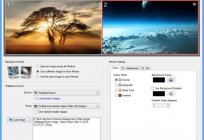

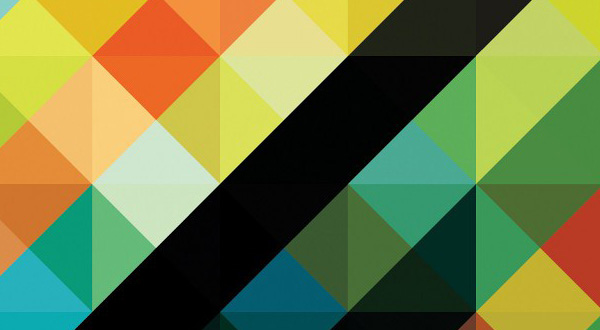
–Ч–∞—Ю–≤–∞–≥–∞ (0)
–У—Н—В–∞—П –∞—А—В—Л–Ї—Г–ї –љ–µ –Љ–∞–µ –Ї–∞–Љ–µ–љ—В–∞—А–Њ—Ю, –±—Г–і–Ј—М—Ж–µ –њ–µ—А—И—Л–Љ!